LINEで動画や画像を送る時画質が落ちる原因は?高画質で送る方法もご紹介!
もっとも流行りのLINEとは?
LINEはスマホやPC、タブレットでも使用が可能の無料アプリになっています。近ごろ流行っている「オンラインミーティング」や旅先で撮った動画や画像をお知り合いの方にLINEで送信します。
次のSectionでご説明するのは、LINEで画像や動画を送信する際は画質が落ちる原因を調べて来ましたので、ご覧になってください。
| 目次: |
Part1.LINEで画像や動画を送信する際に画質が劣化する原因は?
LINEの動画や画像をスマホで見るとあんまり感じませんが、PCやタブレットなどの大きな画面で見ると確かに画質が良くないと感じる方々もいらっしゃいます。LINEで「設定」をしなければ動画や画像を送信すると、無条件にデータの圧縮/リサイズがされて送信が行われています。
LINEアプリのパフォーマンスが重くなるのを防ぐためにコンパクト化してくれます。どの程度、圧縮/リサイズされるのか調べてみましょう。
● 元の画像
容量は1.4メガバイト、解像度は4032 x 3024。
● 標準・LINE送信後の画像
容量は321キロバイト、解像度は1108 x 1478。
送信した画像は、容量がコンパクト化されました。
Part2.LINEで画像や動画を高画質で送信する仕方をご紹介

Step1.LINEの高画質で設定を行うには、LINEアプリ内のホームで「歯車・設定」アイコンをタップします。
Step2.設定内の「写真と動画」をタップして、「送信する写真の画質」と「写真を自動ダウンロード」などが表示されて、「送信する写真の画質」をタップします。
Step3.そうすると「標準」と「高画質」が表示されて、標準画質と高画質を選べますので、データの通信量を気にしない方は「高画質」をタップします。
「標準」画質よりも更に美しい動画や画像が送信する事が可能になっていますが、「高画質」でも元の動画や画像と比較すると、容量は1/3程に圧縮されてしまうのです。
Step4.LINEには画像を圧縮しなくても高画質で送信が出来る方法が有ります。
LINEアプリ内のトーク画面の左下にあるアイコンから写真マークを選択しタップします。画像を選択すると画面の左下に「ORIGINAL」のロゴマークが出ますので、そこが緑色に変化すると右下の送信アイコンをタップしたらオリジナル(現物)画像を送信が可能になっています。
途中で【選択した写真をオリジナル解像度で送信します。動画、容量が大きい写真、LINEで編集した写真は標準解像度で送信されます。】というメッセージが出て来ますが、海のイルカが泳いでいる姿を撮影したビデオとか旅先で山々のシーンを撮影した動画は標準解像度になります。
しかも、LINEは動画が5分を超える際には、送信が出来ません。動画で5分を超えた際には、トリミングが必要不可欠になります。イルカが泳いでいる姿や旅先で山々のシーンを撮影した動画は高画質で長い動画の方が良いのではないでしょうか。
Part3.動画及び画像を高画質化するならばWondershare Filmoraがお薦め
Wondershare社が創った ソフトFilmoraは、お得な価格でご購入できる動画の編集ソフトになっています。イルカの泳ぐ姿を撮影した動画も旅先で山々のシーンを撮影した動画も圧縮しないでオリジナルな動画にします。いえ、それ以上の動画にします。

LINEでは動画を標準解像度で作っていましたが、Filmora は「エクスポート」時に、「高品質」と「標準品質」、「普通品質」が有りますから、自分の気に入るように選んでください。
「ビデオ」の「解像度」は「320x240」、「640x480」、「720x480」、「720x576」、「1280x720」、「1440x1080」、「1920x1080」、「3840x2160」、「4096x2160」、「カスタム」から選べます。「高品質」で「解像度」は「1920x1080」が一番合っていると思います。
後は「フレームレート」と「ビットレート」などを入れたら、ファイルにエクスポートしてコンピューターに保存します。ソフトFilmoraでは機能は幾多も有りますが、初心者の方でも操作画面が簡単で機能面に優れた編集ソフトになっています。壮大なストーリーも難無く作れるように約100層のメディアトラックを準備しています。
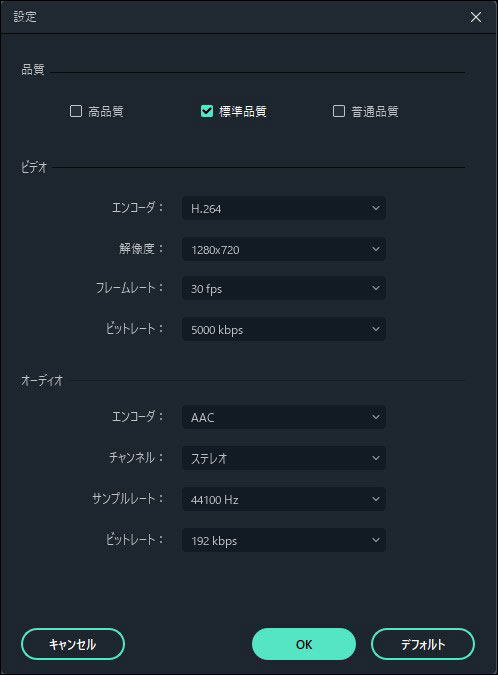
動画に速度も色もソフトFilmora なら簡単に調整が出来ます。
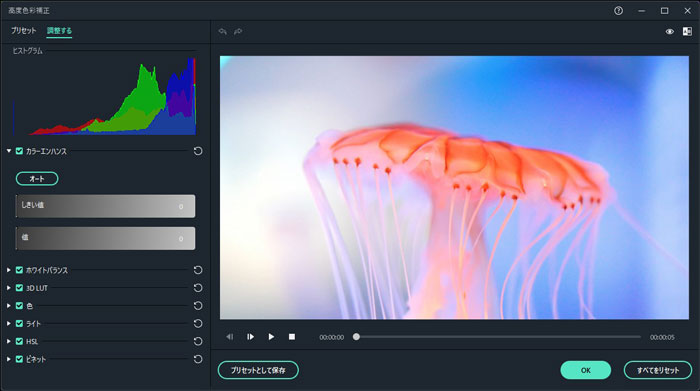
Part4.LINEとFilmoraのまとめ
LINEとソフトFilmoraをご紹介しましたが、折角なら長い動画を高品質で撮りたいと思いませんか。
Filmoraには、機能は有料版と一緒の無料の研修版が有り透かしが入りますが、これを使って試してみてください。良いと思ったら有料版をお考えして貰い、出来ればお知り合いの方とシェアしましょう。
Wondershare FilmoraでYouTubeオープニング動画の作り方!
サポート
製品に関するご意見・ご質問・ご要望はお気軽に こちらまでお問い合わせください。 >>




役に立ちましたか?コメントしましょう!